Składanie akapitów indentfirst
|
|
|
- Franciszek Andrzejewski
- 6 lat temu
- Przeglądów:
Transkrypt
1
2 Składanie akapitów LaTeX ustala miejsca złamań linii oraz wielkość odstępów między słowami Sposób składania akapitów zależy od użytej klasy dokumentu Najczęściej pierwszy wiersz akapitu jest wcięty, a między akapitami nie ma dodatkowych odstępów Zgodnie z anglo-amerykańskimi zwyczajami typograficznymi LATEX nie wstawia wcięcia akapitowego bezpośrednio po tytułach rozdziałów, punktów itd. Efekt wcięcia bezpośrednio po tytułach rozdziałów można osiągnąć przez dołączenie w preambule pakietu indentfirst
3 Składanie akapitów c.d. Instrukcja \\ lub \newline nakazuje LaTeXowi złamanie linii. Polecenia te rozpoczynają nową linię bez rozpoczynania nowego akapitu. Instrukcja \\* dodatkowo zakazuje złamania strony (w miejscu złamania linii). Instrukcja \newpage rozpoczyna nową stronę. Instrukcje \linebreak[n], \nolinebreak[n], \pagebreak[n] oraz \nopagebreak[n] oznaczają, odpowiednio: zachętę do złamania wiersza, niezgodę na złamanie wiersza, zachętę do złamania strony i niezgodę na złamanie strony (w miejscu ich wystąpienia w dokumencie). Argument n (wartość domyślna 4), o wartościach od 0 do 4, określa stopień tej zachęty (niezgody).
4 Składanie akapitów c.d. Jeżeli w wierszu zakończonym instrukcją \newline jest zbyt mało tekstu, to LaTeX wstawi po tekście odpowiedni odstęp. Jeżeli zamiast \newline użyjemy \linebreak, to LaTeX postara się wyrównać zawartość kończonej linijki do prawego marginesu. Zbyt małe wypełnienie wiersza tekstem zmusi LaTeXa do umieszczenia między wyrazami zbyt dużych odstępów Instrukcje \clearpage, \cleardoublepage rozpoczynają skład nowej strony. Instrukcja \cleardoublepage działa tak, jak \clearpage, z tym że rozpoczynana nowa strona ma numer nieparzysty. W razie potrzeby tworzona jest strona pusta.
5 Składanie akapitów c.d. Jeżeli na stronie zakończonej instrukcja \newpage albo \clearpage jest zbyt mało tekstu, to LaTeX wstawia odpowiedni odstęp u dołu strony. W przypadku polecenia \pagebreak LaTeX wyrównuje zawartość kolumny do dolnego brzegu, wstawiając odstępy pomiędzy akapitami lub innymi elementami
6 Przenoszenie wyrazów W razie potrzeby LATEX przenosi (dzieli) wyrazy Właściwe miejsca przenoszenia można zadać instrukcją: \hyphenation{słowo1 słowo2 słowo3...} Słowa z listy argumentów można dzielić wyłącznie w miejscach oznaczonych znakiem - Instrukcji tej wolno użyć jedynie w preambule dokumentu Słowa-argumenty mogą zawierać (oprócz znaku -) wyłącznie litery, nie mogą zawierać żadnych znaków specjalnych ani symboli Przykład: \hyphenation{radio-spektro-skopia miasto} pozwala podzielić słowo radiospektroskopia w dwóch miejscach i w ogóle zabrania dzielić słowa miasto.
7 Przenoszenie wyrazów c.d. Instrukcja \- wskazuje, w których miejscach wolno LaTeXowi przenieść wyraz do nowego wiersza LaTeX nie podzieli tego wyrazu w żadnym innym miejscu Instrukcja odnosi się do konkretnego wystąpienia słowa w dokumencie i nie wpływa na miejsca podziału w innych jego wystąpieniach Przydaje się ona szczególnie w wypadku wyrazów ze znakami specjalnymi gdyż automatycznie LATEX dzieli jedynie wyrazy złożone z samych liter.
8 Przenoszenie wyrazów c.d. Tekst będący argumentem polecenia: \mbox{tekst} nigdy nie zostanie przeniesiony. Przykład: Numer mojego telefonu za jakiś czas zmieni się na \mbox{ } Polecenie \fbox jest podobne do \mbox, z tym że dodatkowo dookoła argumentu rysuje ramkę. Przykład: Parametr \fbox{\emph{nazwa}} to nazwa pliku.
9 Znaki specjalne. Wielokropek (...) W typowym piśmie maszynowym przecinek oraz kropka zajmują tyle samo miejsca co każdy inny znak. W piśmie drukarskim szerokość tych znaków jest z reguły bardzo mała i dlatego, jeżeli umieścimy je obok siebie, to odstępy miedzy nimi będą zbyt małe. Do uzyskiwania wielokropka (trzech kropek) używamy instrukcji \ldots Przykład: Nie tak..., lecz raczej tak:\\ Nowy Jork, Tokio, Budapeszt, \ldots
10 Akcenty LaTeX umożliwia wstawienie znaków akcentowanych i specjalnych używanych w wielu językach. W tabeli zestawiono wszystkie możliwe akcenty dla litery o. Instrukcje te można stosować również do dowolnej innej litery.
11 Akcenty c.d. W przypadku akcentów nad literami i oraz j należy znad tych liter usunąć kropkę. Służą do tego instrukcje \i oraz \j. Przykład: H\^otel, na\"\i ve, \'el\'eve,\\ sm\o rrebr\o d,!`se\~norita!,\\ Sch\"onbrunner Schlo\ss{} Stra\ss e
12 Odstępy niełamliwe Polskie zasady typograficzne nie pozwalają przy łamaniu akapitu pozostawiać na końcu wierszy jednoliterowych spójników lub przyimków. Przykładowo w zdaniu Jan Kochanowski urodził się w Czarnolesie nieładnie wyglądałby przyimek w występujący na końcu wiersza. Odstępy, na których nie wolno złamać wiersza, zaznacza się w pliku źródłowym przez umieszczenie znaku tyldy ~ zamiast odstępu. Na przykład, w powyższej sytuacji powinniśmy zapisać w pliku źródłowym: w~czarnolesie. Ze względu na zależność od kontekstu obowiązek decydowania o użyciu tyldy spada na użytkownika LaTeXa.
13 Polskie znaki diakrytyczne Standardowe polecenia akcentowe LaTeX-a umożliwiają zapis wszystkich polskich znaków diakrytycznych w następującej postaci: \k{a} \'c \k{e} \l{} \'n \'o \'s \'z \.z \k{a} \'C \k{e} \L{} \'N \'O \'S \'Z \.Z
14 Odstępy między wyrazami Aby wyrównać prawy margines, LaTeX wstawia pomiędzy słowa odstępy różnej wielkości. Odstęp wstawiany na końcu zdania jest trochę większy, ponieważ tak składa się książki w krajach anglosaskich. LaTeX zakłada, że zdania mogą się kończyć kropką, znakiem zapytania lub wykrzyknikiem. Wyjątki od wymienionych wyżej zasad muszą być jasno zaznaczone w tekście. Backslash \ poprzedzający spacje oznacza odstęp normalnej wielkości Tylda ~ wstawia normalny odstęp Instrukcja \@ wstawia większy odstęp
15 Odstępy między wyrazami c.d. Wstawianie większych odstępów na końcu zdań to zwyczaj anglosaski. W kontynentalnej Europie tradycyjnie się tego nie robi. Wstawianie większych odstępów na końcu zdań można (należy) wyłączyć, wykonując instrukcje: \frenchspacing Pakiet polski domyślnie wykonuje instrukcje \frenchspacing.
16 Pogrubienie, pochylenie, podkreślenie, zmiana rozmiaru, koloru i stylu czcionki Formatowanie tekstu Polecenia te można oczywiście łączyć, zagnieżdżając jedno w drugim np. \textbf{\textsf{baltazar Gąbka}}
17 Formatowanie tekstu c.d. Rozmiar czcionki może być jednym z następujących:
18 Formatowanie tekstu - przykład \textit{polecenia te można } oczywiście łączyć. \\ \textbf{polecenia te można } oczywiście łączyć. \\ \underline{polecenia te można } oczywiście łączyć. \\ \textsc{polecenia te można } oczywiście łączyć.
19 Kroje czcionek \rm to krój zwany Roman. Styl ten przyjmowany jest przez LaTeX jako opcja domyślna, jeśli nic innego nie zadeklarujemy. \em emphasis pomiędzy \it i \rm \bf - krój czcionek zwany Bold face, używany jest w tytułach oraz do bardzo wyraźnego wyróżnienia wyrazów. \it krój zwany italic jest dość rozpowszechniony. \sl styl slanted. \sf krój czcionek zwany sans serif. \sc small capital \tt udaje maszynę do pisania.
20 Kroje czcionek - przykład Jeśli użyjemy którejś z tych komend w postaci podanej powyżej, np.$\backslash$bf \bf, to cały dalszy tekst pisany będzie tym krojem czcionki, aż do napotkania kolejnej deklaracji, np.$\backslash$sl \sl, która spowoduje zmianę kroju. Dopiero napisanie $\backslash$rm \rm spowoduje powrót do standardowego kroju używanego przez \LaTeX.
21 Poprzedni sposób zmiany czcionek nie jest zbyt wygodny, zwłaszcza, gdy inną czcionką napisany ma być mały fragment tekstu. Takie fragmenty lepiej wskazywać w sposób następujący: {\bf fragment tekstu} Kroje czcionek c.d. Zwróćmy uwagę, że w odróżnieniu od wielu innych komend LaTeXa, lewy nawias klamrowy zaczyna się przed backslashem. Odstęp przed rozpoczęciem właściwego tekstu jest konieczny, by wskazać LaTeXowi gdzie kończy się komenda. Jeszcze jeden sposób zmiany czcionek ma postać: \begin{em} Tekst. \end{em}
22 Podzielenie dokumentu na rozdziały, podrozdziały, punkty itd. pomaga czytelnikom lepiej orientować się w tekście. Do dzielenia dokumentu na hierarchiczne części służą odpowiednie polecenia LaTeX-owe. Tytuły, śródtytuły i punkty Do autora należy wykorzystanie tych poleceń w odpowiednim porządku. W klasie article mamy do dyspozycji następujące instrukcje podziału hierarchicznego: o \section{...} o \paragraph{...} o \subsection{...} o \subparagraph{...} o \subsubsection{...} o \appendix
23 Tytuły, śródtytuły i punkty c.d. W klasach report i book można użyć dwóch dodatkowych instrukcji: o \part{...} o \chapter{...} Instrukcja \part nie ma wpływu na numeracje rozdziałów. Instrukcja \appendix nie posiada argumentów. Jest to deklaracja zmieniająca z cyfr na litery sposób numerowania rozdziałów (w klasach book i report) lub punktów (w klasie article).
24 Spis treści LaTeX używa argumentu instrukcji podziału dokumentu do przygotowania spisu treści. Instrukcja: \tableofcontents wstawia spis treści w miejscu, w którym jej użyjemy. Aby w spisie treści otrzymać prawidłowe numery stron, dokument trzeba skompilować dwukrotnie.
25 Spis treści c.d. Najczęściej hasła w spisie treści są identyczne z odpowiadającymi im tytułami rozdziałów czy punktów. Czasami jednak nie jest to pożądane, ponieważ na przykład tekst hasła jest zbyt długi. W takich przypadkach hasło do spisu treści można podać jako opcjonalny argument instrukcji podziału hierarchicznego, np: \chapter[krótki i~ekscytujący rozdział]{to jest bardzo długi i~wyjątkowo nudny rozdział} W wyniku wykonania tej instrukcji w spisie treści pojawi się Krótki i ekscytujący rozdział, natomiast w tytule rozdziału To jest bardzo długi i wyjątkowo nudny rozdział.
26 Strona tytułowa LaTeX składa stronę tytułowe w wyniku wykonania instrukcji: \maketitle która, powinna być umieszczona po \begin{document}. Zawartość strony tytułowej ustalają polecenia: o \title{...} o \author{...} o \date{...} Należy je umieścić w preambule. Jeżeli dokument ma kilku autorów, to ich nazwiska i imiona rozdzielamy instrukcja \and.
27 Strona tytułowa przykład \documentclass[a4paper,12pt]{article} \usepackage{polski} \usepackage[utf8]{inputenc} \author{jan Kowalski} \title{szkic artykułu} \begin{document} \maketitle \tableofcontents \section{pierwszy rozdział} Treść pierwszego rozdziału. \section[kolejny rozdział]{drugi rozdział} Treść drugiego rozdziału. \end{document}
28 Odsyłacze Do wstawiania odsyłaczy LaTeX udostępnia następujące trzy instrukcje: o \label{etykieta} o \ref{etykieta} o \pageref{etykieta} Argument etykieta jest ciągiem liter, cyfr lub znaków interpunkcyjnych. Nazwy etykiet ustala sam użytkownik. LaTeX zamienia \ref{etykieta} na numer tego rozdziału, punktu, rysunku, tabeli czy też równania matematycznego, bezpośrednio za którym umieszczona została instrukcja \label zawierająca identyczną etykietę. Instrukcja \pageref{etykieta} działa identycznie jak \ref, z tym że wstawia numer strony, na której znajduje się element oznaczony etykietą.
29 Odsyłacze - przykład \documentclass[a4paper,11pt]{article} \usepackage{polski} \usepackage[cp1250]{inputenc} \usepackage{latexsym} \newtheorem{theorem}{twierdzenie} \begin{document} \begin{theorem} \label{tw:1} Zawartość pierwszego twierdzenia. \end{theorem} Twierdzenie \ref{tw:1} jest ważne. \end{document}
30 Przypisy Do składania przypisów u dołu strony służy instrukcja: \footnote{tekst przypisu} LaTeX numeruje przypisy automatycznie. Sposób numerowania przypisów zależy od wykorzystywanej klasy. W klasie article numeracja jest ciągła, a w klasach report i book przypisy są numerowane w ramach rozdziałów.
31 Przypisy - przykład Przypisy\footnote{To jest właśnie przypis.} są często wykorzystywane przez użytkowników \LaTeX-a
32 Do instrukcji formatujących zaliczają się otoczenia (zwane tez środowiskami), czyli instrukcje postaci: \begin{nazwa} tekst \end{nazwa} Otoczenia gdzie nazwa jest nazwa otoczenia, a tekst jest fragmentem dokumentu, który ma zostać złożony inaczej niż poza otoczeniem. Środowiska można zagnieżdżać jedne w drugich: \begin{aaa} \begin{bbb}... \end{bbb}... \end{aaa}
33 Otoczenia c.d. Niedopuszczalnie jest natomiast przeplatanie środowisk: \begin{aaa}... \begin{bbb}... \end{aaa}... \end{bbb} Wiele poleceń można zapisać w formie środowiskowej. W takich wypadkach nazwa polecenia (bez backslash) jest nazwa środowiska. Przykładowo zamiast polecenia \em, które służy do włączenia wyróżnionego kroju pisma, możemy wykorzystać środowisko \begin{em}...\end{em}.
34 Otoczenia itemize, enumerate i description Środowiska itemize oraz description służą do tworzenia wyszczególnień, zaś enumerate do tworzenia wyliczeń. W każdym z nich element wyliczenia zaczyna się instrukcja \item.
35 Otoczenie enumerate przykład 1 \documentclass[a4paper,11pt]{article} \usepackage{polski} \usepackage[utf8]{inputenc} \usepackage{enumerate} \begin{document} \begin{enumerate} \item Pierwszy punkt \item Drugi punky \item Trzeci punkt \item \ldots \end{enumerate} \end{document}
36 Otoczenie enumerate przykład 2 Możemy też nadać inne sposoby numeracji, podajemy je w nawiasach kwadratowych. \documentclass[a4paper,11pt]{article} \usepackage{polski} \usepackage[utf8]{inputenc} \usepackage{enumerate} \begin{document} \begin{enumerate}[i.] \item Pierwszy punkt \item Drugi punky \item Trzeci punkt \item \ldots \end{enumerate} \end{document}
37 Otoczenie enumerate przykład 3 Możemy również zacząć numeracje od pewnego miejsca. \documentclass[a4paper,11pt]{article} \usepackage{polski} \usepackage[utf8]{inputenc} \usepackage{enumerate} \begin{document} \begin{enumerate}[i.] \setcounter{enumi}{4} \item Pierwszy punkt \item Drugi punky \item Trzeci punkt \item \ldots \end{enumerate} \end{document}
38 Otoczenie itemize przykład \documentclass[a4paper,11pt]{article} \usepackage{polski} \usepackage[utf8]{inputenc} \usepackage{enumerate} \begin{document} \begin{itemize} \item Pierwszy punkt \item Drugi punky \item Trzeci punkt \item \ldots \end{itemize} \end{document}
39 Otoczenie description przykład 1 \documentclass[a4paper,11pt]{article} \usepackage{polski} \usepackage[utf8]{inputenc} \usepackage{enumerate} \begin{document} \begin{description} \item[pierwszy] Pierwszy punkt \item[drugi] Drugi punky \item[trzeci] Trzeci punkt \item[kolejne] \ldots \end{description} \end{document}
40 Otoczenie description przykład 2 \begin{document} \begin{description} \item[pierwszy] \hfill \\ Pierwszy punkt \item[drugi] \hfill \\ Drugi punky \item[trzeci] \hfill \\ Trzeci punkt \item[kolejne] \hfill \\ \ldots \end{description} \end{document}
41 Otoczenia flushleft, flushright i center Otoczenia flushleft i flushright składają akapity wyrównane, odpowiednio, do lewego lub prawego marginesu. Wewnątrz środowiska center każdy wiersz akapitu jest wyśrodkowany w osi szpalty. LaTeX dzieli akapity na wiersze automatycznie W obrębie powyższych środowisk można jednak wymusić zmianę wiersza poleceniem \\
42 Otoczenie flushleft przykład \documentclass[a4paper,11pt]{article} \usepackage{polski} \usepackage[utf8]{inputenc} \begin{document} \begin{flushleft} To jest tekst\\ wyrównany do lewej.\\ {\LaTeX} nie składa tu wierszy\\ o~jednakowej długosci. \end{flushleft} \end{document}
43 Otoczenie flushright przykład \documentclass[a4paper,11pt]{article} \usepackage{polski} \usepackage[utf8]{inputenc} \begin{document} \begin{flushright} To jest tekst\\ wyrównany do prawej.\\ {\LaTeX} nie składa tu wierszy\\ o~jednakowej długosci. \end{flushright} \end{document}
44 Otoczenie center przykład \documentclass[a4paper,11pt]{article} \usepackage{polski} \usepackage[utf8]{inputenc} \begin{document} \begin{center} To jest tekst\\ wycentrowany.\\ {\LaTeX} nie składa tu wierszy\\ o~jednakowej długosci. \end{center} \end{document}
45 Otoczenia quote, quotation i verse Środowisko quote nadaje się do składania cytatów oraz przykładów. Przykład otoczenia quote: \begin{document} Jeżeli chodzi o~długość wierszy, regułą kciuka jest, ze: \begin{quote} Przeciętnie wiersz nie powinien zawierać więcej niż 66 znaków. Dlatego w~\latex-u standardowe strony maja szerokie marginesy. \end{quote} Dlatego tez w~gazetach stosuje się druk wieloszczeblowy. \end{document}
46 Otoczenia quote, quotation i verse c.d. Istnieją dwa środowiska o podobnym zastosowaniu: quotation oraz verse. Środowisko quotation jest przydatne do formatowania cytatów dłuższych niż jeden akapit. Wewnątrz środowiska quotation LaTeX rozpoczyna poszczególne akapity od wcięcia akapitowego. Środowisko verse służy do składania wierszy. Poszczególne linijki w zwrotkach należny kończyć instrukcją \\ zaś poszczególne zwrotki oddzielać pustą linią.
47 Otoczenie verse przykład Na pamięć znam tylko jeden angielski wiersz. Ten o~humptym Dumptym. \begin{flushleft} \begin{verse} Humpty Dumpty sat on a wall:\\ Humpty Dumpty had a great fall.\\ All the King s horses and all the King s men\\ Couldn t put Humpty together again. \end{verse} \end{flushleft}
48 Symulacja maszynopisu Tekst pomiędzy \begin{verbatim} oraz \end{verbatim} LaTeX składa dosłownie, tak aby wyglądał jak napisany na maszynie Każdy znak w tym kroju, włączając w to spacje, jest jednakowej szerokości. Koniec linii wewnątrz środowiska verbatim powoduje rozpoczęcie nowego wiersza na wydruku Każda spacja zamienia się na odstęp Wewnątrz środowiska verbatim instrukcje nie są wykonywane. Wewnątrz akapitów imitacje maszynopisu uzyskuje się za pomocą instrukcji: \verb+tekst+ Znak + ogranicza tu tekst, który ma zostać wydrukowany dosłownie. Zamiast + można użyć innego znaku (prócz liter, gwiazdki oraz spacji).
49 Symulacja maszynopisu przykład \begin{document} \begin{verbatim} for (int i=0; i<=nf; i++) tab[i] = i*100+1; for (i in tab) Console.WriteLine(tab[i]); \end{verbatim} \verb+tekst+ \end{document}
50 Symulacja maszynopisu c.d. Środowiska verbatim oraz instrukcja \verb mają także wersje z gwiazdka, w których spacja w pliku źródłowym jest zamieniana na znak "_". Jest to jedyna różnica w działaniu w porównaniu do wersji bez gwiazdki.
51 Symulacja maszynopisu przykład \begin{document} \begin{verbatim*} gwiazdkowa wersja środowiska verbatim wyróżnia spacje w tekście \end{verbatim*} \verb*+tekst tekst+ \end{document}
IV. Struktura logiczna dokumentów w LATEX-u
 IV. Struktura logiczna dokumentów w L A TEX-u 9 marca 2014 Tytuł L A TEX składa część tytułowa dokumentu, napotkawszy instrukcje: \maketitle Należy ja umieścić po \begin{document}, czyli nie w preambule.
IV. Struktura logiczna dokumentów w L A TEX-u 9 marca 2014 Tytuł L A TEX składa część tytułowa dokumentu, napotkawszy instrukcje: \maketitle Należy ja umieścić po \begin{document}, czyli nie w preambule.
III. Składanie tekstu w niematematycznego Cz. II
 III. Składanie tekstu w niematematycznego Cz. II 24 marca 2014 Miary drukarskie (miar drukarskich) jest system miar liniowych stosowany w typografii do określania długości justynku, wierszy, grubości interlinii,
III. Składanie tekstu w niematematycznego Cz. II 24 marca 2014 Miary drukarskie (miar drukarskich) jest system miar liniowych stosowany w typografii do określania długości justynku, wierszy, grubości interlinii,
Pusty wiersz kończy akapit. Kolejno występujące puste wiersze LaTex traktuje tak, jak jeden pusty wiersz.
 1.Wstęp \documentclass{article} \begin{document} Hello world \end{document} 2. Plik źródłowy Plikiem źródłowym LaTex-a jest zwykły plik tekstowy (plik ASCII). Taki plik można otworzyć za pomocą dowolnego
1.Wstęp \documentclass{article} \begin{document} Hello world \end{document} 2. Plik źródłowy Plikiem źródłowym LaTex-a jest zwykły plik tekstowy (plik ASCII). Taki plik można otworzyć za pomocą dowolnego
Podstawy systemu L A TEX część 2
 Imię Nazwisko Podstawy systemu L A TEX część 2 05.03.2007 Część I Podstawy 1. Podział tekstu 1.1. Podział linii \\ lub \newline łamanie linii bez justowania linebreak łamanie linii z justowaniem \nolinebreak
Imię Nazwisko Podstawy systemu L A TEX część 2 05.03.2007 Część I Podstawy 1. Podział tekstu 1.1. Podział linii \\ lub \newline łamanie linii bez justowania linebreak łamanie linii z justowaniem \nolinebreak
Komputerowy skład w L A T E X
 Komputerowy skład w L A T E X dr hab. Bożena Woźna-Szcześniak, prof. UJD Uniwersytet Humanistyczno-Przyrodniczy im. Jana Długosza w Częstochowie b.wozna@ujd.edu.pl Laboratorium 4 B. Woźna-Szcześniak (UJD)
Komputerowy skład w L A T E X dr hab. Bożena Woźna-Szcześniak, prof. UJD Uniwersytet Humanistyczno-Przyrodniczy im. Jana Długosza w Częstochowie b.wozna@ujd.edu.pl Laboratorium 4 B. Woźna-Szcześniak (UJD)
\begin{nazwa} Treść... \end{nazwa}
 \begin{nazwa} Treść \end{nazwa} \begin{nazwa} Treść \end{nazwa} \begin{aaa}\begin{bbb}\end{bbb}\end{aaa} Niedopuszczalne jest natomiast przeplatanie środowisk (otoczeń): \begin{aaa}\begin{bbb}\end{aaa}\end{bbb}
\begin{nazwa} Treść \end{nazwa} \begin{nazwa} Treść \end{nazwa} \begin{aaa}\begin{bbb}\end{bbb}\end{aaa} Niedopuszczalne jest natomiast przeplatanie środowisk (otoczeń): \begin{aaa}\begin{bbb}\end{aaa}\end{bbb}
Wyrównywanie tekstu oraz tworzenie list w LAT E X
 Wyrównywanie tekstu oraz tworzenie list w L A T E X 17 grudnia 2007 Spis treści Rodzaje wyrównań tekstu 1 Rodzaje wyrównań tekstu y 2 3 Trivlist - czyli jednoargumentowa lista 4 y Plan wykładu 1 Rodzaje
Wyrównywanie tekstu oraz tworzenie list w L A T E X 17 grudnia 2007 Spis treści Rodzaje wyrównań tekstu 1 Rodzaje wyrównań tekstu y 2 3 Trivlist - czyli jednoargumentowa lista 4 y Plan wykładu 1 Rodzaje
LaTeX a MS Word. Czym się różni LaTeX od MS Worda? Jak pisano książki naukowe kiedyś, a jak pisze się je teraz?
 TeX TeX jest programem komputerowym stworzonym przez Donalda E. Knutha; Jest przeznaczony do składu tekstów oraz wzorów matematycznych; Knuth rozpoczął pracę nad TeX-em w 1977 roku; TeX wykorzystuje potencjał
TeX TeX jest programem komputerowym stworzonym przez Donalda E. Knutha; Jest przeznaczony do składu tekstów oraz wzorów matematycznych; Knuth rozpoczął pracę nad TeX-em w 1977 roku; TeX wykorzystuje potencjał
Wyższej Szkoły Przedsiębiorczości i Marketingu w Chrzanowie
 ZASADY PRZYGOTOWANIA PRACY KOŃCOWEJ NA STUDIACH PODYPLOMOWYCH PEDAGOGIKA KWALIFIKACYJNA DLA NAUCZYCIELI PRZEDMIOTÓW ZAWOWOWYCH PROWADZONYCH W RAMACH PROJEKTU "NAUCZYCIEL NA 6+" Wyższej Szkoły Przedsiębiorczości
ZASADY PRZYGOTOWANIA PRACY KOŃCOWEJ NA STUDIACH PODYPLOMOWYCH PEDAGOGIKA KWALIFIKACYJNA DLA NAUCZYCIELI PRZEDMIOTÓW ZAWOWOWYCH PROWADZONYCH W RAMACH PROJEKTU "NAUCZYCIEL NA 6+" Wyższej Szkoły Przedsiębiorczości
Podstawowe zasady edytowania dokumentów w Szkole Podstawowej w Wietlinie
 Podstawowe zasady edytowania dokumentów w Szkole Podstawowej w Wietlinie Informacje ogólne dotyczące tekstu 1. Pamiętaj o podziale tekstu na akapity (zwłaszcza wtedy, kiedy tekst jest rozległy). Akapit
Podstawowe zasady edytowania dokumentów w Szkole Podstawowej w Wietlinie Informacje ogólne dotyczące tekstu 1. Pamiętaj o podziale tekstu na akapity (zwłaszcza wtedy, kiedy tekst jest rozległy). Akapit
Podręcznik edycji tekstu dla inteligentnych
 Podręcznik edycji tekstu dla inteligentnych Spis treści Ogólne zasady edycji tekstu...3 Struktura dokumentu tekstowego...3 Strona...3 Akapit...3 Znak...3 Znaki niedrukowane...4 Twarda spacja, miękki i
Podręcznik edycji tekstu dla inteligentnych Spis treści Ogólne zasady edycji tekstu...3 Struktura dokumentu tekstowego...3 Strona...3 Akapit...3 Znak...3 Znaki niedrukowane...4 Twarda spacja, miękki i
Kurs Komputerowy T. Kurs T: System składu publikacji LATEX. c Sławomir Zelek Katedra Informatyki Stosowanej
 Kurs Komputerowy T System składu publikacji L A TEX Sławomir Zelek Katedra Informatyki Stosowanej Środowiska Postać ogólna: \begin{nazwa środowiska } tekst \end{nazwa środowiska } Środowiska Postać ogólna:
Kurs Komputerowy T System składu publikacji L A TEX Sławomir Zelek Katedra Informatyki Stosowanej Środowiska Postać ogólna: \begin{nazwa środowiska } tekst \end{nazwa środowiska } Środowiska Postać ogólna:
LATEX system do składu tekstu
 L A TEX system do składu tekstu 4 października 2008 Czym jest L A TEX Informacje wstępne Komendy, argumenty, opcje... L A TEX(wym. latech) jest systemem służącym do składu tekstu. W odróżnieniu od programów
L A TEX system do składu tekstu 4 października 2008 Czym jest L A TEX Informacje wstępne Komendy, argumenty, opcje... L A TEX(wym. latech) jest systemem służącym do składu tekstu. W odróżnieniu od programów
WSKAZÓWKI WYDAWNICZE DLA AUTORÓW
 Załącznik nr 2 do Regulaminu Wydawnictwa WSKAZÓWKI WYDAWNICZE DLA AUTORÓW 1) Komitet Redakcyjny nie przyjmuje prac (wydawnictwo zwarte lub artykuł), które zostały już opublikowane lub też zostały złożone
Załącznik nr 2 do Regulaminu Wydawnictwa WSKAZÓWKI WYDAWNICZE DLA AUTORÓW 1) Komitet Redakcyjny nie przyjmuje prac (wydawnictwo zwarte lub artykuł), które zostały już opublikowane lub też zostały złożone
KILKA WSKAZÓWEK ZWIĄZANYCH ZE SKŁADEM TEKSTU PRACY LICENCJACKIEJ (MAGISTERSKIEJ) I KSIĄŻKI W PROGRAMIE MICROSOFT WORD 2010
 KILKA WSKAZÓWEK ZWIĄZANYCH ZE SKŁADEM TEKSTU PRACY LICENCJACKIEJ (MAGISTERSKIEJ) I KSIĄŻKI W PROGRAMIE MICROSOFT WORD 2010 Jeśli musisz samodzielnie złożyć swoją pracę licencjacką (magisterską) lub przygotować
KILKA WSKAZÓWEK ZWIĄZANYCH ZE SKŁADEM TEKSTU PRACY LICENCJACKIEJ (MAGISTERSKIEJ) I KSIĄŻKI W PROGRAMIE MICROSOFT WORD 2010 Jeśli musisz samodzielnie złożyć swoją pracę licencjacką (magisterską) lub przygotować
Składanie tekstu podstawowe operacje na plikach
 Zakład Systemów Rozproszonych Politechnika Rzeszowska Składanie tekstu podstawowe operacje na plikach Ćwiczenia: 1. Składanie akapitów i łamanie stron a. Stwórz dokument o nazwie plik1.tex składający się
Zakład Systemów Rozproszonych Politechnika Rzeszowska Składanie tekstu podstawowe operacje na plikach Ćwiczenia: 1. Składanie akapitów i łamanie stron a. Stwórz dokument o nazwie plik1.tex składający się
MATERIAŁY SZKOLENIOWE WORD PODSTAWOWY
 MATERIAŁY SZKOLENIOWE WORD PODSTAWOWY 2013 Klawiatura narzędzie do wpisywania tekstu. 1. Wielkie litery piszemy z wciśniętym klawiszem SHIFT albo z włączonym klawiszem CAPSLOCK. 2. Litery typowe dla języka
MATERIAŁY SZKOLENIOWE WORD PODSTAWOWY 2013 Klawiatura narzędzie do wpisywania tekstu. 1. Wielkie litery piszemy z wciśniętym klawiszem SHIFT albo z włączonym klawiszem CAPSLOCK. 2. Litery typowe dla języka
Komputerowy skład w L A T E X
 Komputerowy skład w L A T E X dr hab. Bożena Woźna-Szcześniak, prof. UJD Uniwersytet Humanistyczno-Przyrodniczy im. Jana Długosza w Częstochowie b.wozna@ujd.edu.pl Laboratorium 5 B. Woźna-Szcześniak (UJD)
Komputerowy skład w L A T E X dr hab. Bożena Woźna-Szcześniak, prof. UJD Uniwersytet Humanistyczno-Przyrodniczy im. Jana Długosza w Częstochowie b.wozna@ujd.edu.pl Laboratorium 5 B. Woźna-Szcześniak (UJD)
L A T E X- wprowadzenie
 L A T E X- wprowadzenie Katarzyna Grzelak październik 2009 K.Grzelak (IFD UW) 1 / 36 Najprostszy tekst w L A T E X u Zawartość przykładowego pliku zerowy.tex : \documentclass{article} \begin{document}
L A T E X- wprowadzenie Katarzyna Grzelak październik 2009 K.Grzelak (IFD UW) 1 / 36 Najprostszy tekst w L A T E X u Zawartość przykładowego pliku zerowy.tex : \documentclass{article} \begin{document}
Instrukcja dla autorów monografii
 Instrukcja dla autorów monografii SPIS TREŚCI czcionka Times New Roman (dalej: TNR), rozmiar 16 STRESZCZENIE TNR 11... 6 1. WSTĘP... 7 2. ROZDZIAŁ 2... 23 2.1. Podrozdział TNR 11... 36 2.2. Podrozdział
Instrukcja dla autorów monografii SPIS TREŚCI czcionka Times New Roman (dalej: TNR), rozmiar 16 STRESZCZENIE TNR 11... 6 1. WSTĘP... 7 2. ROZDZIAŁ 2... 23 2.1. Podrozdział TNR 11... 36 2.2. Podrozdział
Jak napisać prace magisterską w LaTex-u?
 Jak napisać prace magisterską w LaTex-u? Monika Piekarz 2006 1 Szkielet dokumentu Plikiem źródłowym L A TEX-a jest zwykły plik tekstowy, który można przygotować za pomocą dowolnego edytora tekstu np.:
Jak napisać prace magisterską w LaTex-u? Monika Piekarz 2006 1 Szkielet dokumentu Plikiem źródłowym L A TEX-a jest zwykły plik tekstowy, który można przygotować za pomocą dowolnego edytora tekstu np.:
This line will be in the second paragraph, too.
 Ćwiczenia: 1. Napiszmy pierwszy plik LaTeXa: \documentclass{article} \begin{document} Hello World! This is the second paragraph. This line will be in the second paragraph, too. This is the third paragraph.
Ćwiczenia: 1. Napiszmy pierwszy plik LaTeXa: \documentclass{article} \begin{document} Hello World! This is the second paragraph. This line will be in the second paragraph, too. This is the third paragraph.
Wykład VIII i IX LaTeX
 Wykład VIII i IX LaTeX Na podstawie: Nie za krótkie wprowadzenie do systemu LaTeX podręcznik z sieci dr Magdalena Posiadała-Zezula www.fuw.edu.pl/~mposiada/pk16/ Czym jest LaTeX?! LaTeX jest darmowym systemem
Wykład VIII i IX LaTeX Na podstawie: Nie za krótkie wprowadzenie do systemu LaTeX podręcznik z sieci dr Magdalena Posiadała-Zezula www.fuw.edu.pl/~mposiada/pk16/ Czym jest LaTeX?! LaTeX jest darmowym systemem
Uwagi dotyczące techniki pisania pracy
 Uwagi dotyczące techniki pisania pracy Każdy rozdział/podrozdział musi posiadać przynajmniej jeden akapit treści. Niedopuszczalne jest tworzenie tytułu rozdziału którego treść zaczyna się kolejnym podrozdziałem.
Uwagi dotyczące techniki pisania pracy Każdy rozdział/podrozdział musi posiadać przynajmniej jeden akapit treści. Niedopuszczalne jest tworzenie tytułu rozdziału którego treść zaczyna się kolejnym podrozdziałem.
POLITECHNIKA POZNAŃSKA. Kilka informacji dla piszących pracę w LaTeX-u
 POLITECHNIKA POZNAŃSKA WYDZIAŁ ELEKTRYCZNY Instytut Matematyki Kilka informacji dla piszących pracę w LaTeX-u POZNAŃ, 2012 Spis treści Wstęp dotyczy L A TEX-a... 5 1. Preambuła dokumentu... 7 1.1. Pierwsze
POLITECHNIKA POZNAŃSKA WYDZIAŁ ELEKTRYCZNY Instytut Matematyki Kilka informacji dla piszących pracę w LaTeX-u POZNAŃ, 2012 Spis treści Wstęp dotyczy L A TEX-a... 5 1. Preambuła dokumentu... 7 1.1. Pierwsze
ĆWICZENIE 1 SKŁAD TEKSTU DO DRUKU
 ĆWICZENIE 1 SKŁAD TEKSTU DO DRUKU 1. Skopiowanie przykładowego surowego tekstu (format.txt) wybranego rozdziału pracy magisterskiej wraz z tekstem przypisów do niego (w osobnym pliku) na komputery studentów.
ĆWICZENIE 1 SKŁAD TEKSTU DO DRUKU 1. Skopiowanie przykładowego surowego tekstu (format.txt) wybranego rozdziału pracy magisterskiej wraz z tekstem przypisów do niego (w osobnym pliku) na komputery studentów.
KATEGORIA OBSZAR WIEDZY
 Moduł 3 - Przetwarzanie tekstów - od kandydata wymaga się zaprezentowania umiejętności wykorzystywania programu do edycji tekstu. Kandydat powinien wykonać zadania o charakterze podstawowym związane z
Moduł 3 - Przetwarzanie tekstów - od kandydata wymaga się zaprezentowania umiejętności wykorzystywania programu do edycji tekstu. Kandydat powinien wykonać zadania o charakterze podstawowym związane z
Dodatkowe pakiety i polecenia L A TEXowe
 Dodatkowe pakiety i polecenia L A TEXowe 3 grudnia 2007 1 Ustawienia strony Do zmian ustawień strony warto użyć pakietu geometry, tj. w preambule wpisujemy: \usepackage[]{geometry} Dostępne opcje pakietu
Dodatkowe pakiety i polecenia L A TEXowe 3 grudnia 2007 1 Ustawienia strony Do zmian ustawień strony warto użyć pakietu geometry, tj. w preambule wpisujemy: \usepackage[]{geometry} Dostępne opcje pakietu
ZASADY REDAGOWANIA PRACY LICENCJACKIEJ
 1 ZASADY REDAGOWANIA PRACY LICENCJACKIEJ ZASADY OGÓLNE Praca licencjacka pisana jest samodzielnie przez studenta. Format papieru: A4. Objętość pracy: 40-90 stron. Praca drukowana jest dwustronnie. Oprawa:
1 ZASADY REDAGOWANIA PRACY LICENCJACKIEJ ZASADY OGÓLNE Praca licencjacka pisana jest samodzielnie przez studenta. Format papieru: A4. Objętość pracy: 40-90 stron. Praca drukowana jest dwustronnie. Oprawa:
INSTRUKCJA DLA AUTORÓW. INFORMATION FOR AUTHORS (Tłumaczenie tytułu artykułu w języku angielskim.)
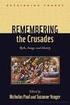 XVII Sympozjum Modelowanie i Symulacja Systemów Pomiarowych 20-24 września 2009r., Krynica INSTRUKCJA DLA AUTORÓW Imię i nazwisko autora(-ów) 1) STRESZCZENIE Niniejsza instrukcja dotyczy sposobu przygotowania
XVII Sympozjum Modelowanie i Symulacja Systemów Pomiarowych 20-24 września 2009r., Krynica INSTRUKCJA DLA AUTORÓW Imię i nazwisko autora(-ów) 1) STRESZCZENIE Niniejsza instrukcja dotyczy sposobu przygotowania
CAŁOŚĆ OPRACOWANIA POWINNA ZAWIERAĆ MAKSYMALNIE 10 STRON.
 CAŁOŚĆ OPRACOWANIA POWINNA ZAWIERAĆ MAKSYMALNIE 10 STRON. REDAKCJA NIE INGERUJE W ZAWARTOŚĆ MERYTORYCZNĄ NADESŁANYCH ARTYKUŁÓW I NIE DOKONUJE KOREKTY PISOWNI. REDAKCJA PRZYJMUJE PLIKI WYŁĄCZNIE W FORMACIE
CAŁOŚĆ OPRACOWANIA POWINNA ZAWIERAĆ MAKSYMALNIE 10 STRON. REDAKCJA NIE INGERUJE W ZAWARTOŚĆ MERYTORYCZNĄ NADESŁANYCH ARTYKUŁÓW I NIE DOKONUJE KOREKTY PISOWNI. REDAKCJA PRZYJMUJE PLIKI WYŁĄCZNIE W FORMACIE
Podstawy systemu L A TEX
 systemu L A TEX wersja 0.5 27 kwietnia 2006 1 2 3 4 5 1 Zalogować się do systemu. 2 Otworzyć okienko terminala. 3 Korzystać z podstawowych komend systemowych Linuksa: tworzenie katalogów i plików, kopiowanie
systemu L A TEX wersja 0.5 27 kwietnia 2006 1 2 3 4 5 1 Zalogować się do systemu. 2 Otworzyć okienko terminala. 3 Korzystać z podstawowych komend systemowych Linuksa: tworzenie katalogów i plików, kopiowanie
Edytor tekstu Microsoft Office 2007 przewodnik dla gimnazjalisty Autor: Dariusz Kwieciński nauczyciel ZPO w Sieciechowie
 1. Podstawowe pojęcia związane z edytorem tekstu Word 2007 a) Edytor tekstu program komputerowy przeznaczony do tworzenia (pisania) i redagowania tekstów za pomocą komputera. b) Redagowanie dokonywanie
1. Podstawowe pojęcia związane z edytorem tekstu Word 2007 a) Edytor tekstu program komputerowy przeznaczony do tworzenia (pisania) i redagowania tekstów za pomocą komputera. b) Redagowanie dokonywanie
AKADEMIA im. JANA DŁUGOSZA w CZĘSTOCHOWIE
 AKADEMIA im. JANA DŁUGOSZA w CZĘSTOCHOWIE Wydział Matematyczno-Przyrodniczy Kierunek: nazwa kierunku Specjalność: nazwa specjalności JAN KOWALSKI Nr albumu:. TYTUŁ PRACY Praca przygotowana w nazwa zakładu/katedry
AKADEMIA im. JANA DŁUGOSZA w CZĘSTOCHOWIE Wydział Matematyczno-Przyrodniczy Kierunek: nazwa kierunku Specjalność: nazwa specjalności JAN KOWALSKI Nr albumu:. TYTUŁ PRACY Praca przygotowana w nazwa zakładu/katedry
Wymagania stawiane pracom magisterskim z zakresu zasad edytorskich dla studentów II roku studiów drugiego stopnia w roku akad.
 Wymagania stawiane pracom magisterskim z zakresu zasad edytorskich dla studentów II roku studiów drugiego stopnia w roku akad. 2013/2014 Każda praca magisterska składa się z kilku części, które składają
Wymagania stawiane pracom magisterskim z zakresu zasad edytorskich dla studentów II roku studiów drugiego stopnia w roku akad. 2013/2014 Każda praca magisterska składa się z kilku części, które składają
L A TEX - bardzo krótkie wprowadzenie
 1 Wstęp L A TEX - bardzo krótkie wprowadzenie (wersja 0.2) Marzena M. Tefelska L A TEXjest systemem umożliwiającym zaawansowane składanie tekstu. Daje możliwość przygotowywania zarówno prostych tekstów,
1 Wstęp L A TEX - bardzo krótkie wprowadzenie (wersja 0.2) Marzena M. Tefelska L A TEXjest systemem umożliwiającym zaawansowane składanie tekstu. Daje możliwość przygotowywania zarówno prostych tekstów,
Temat 10 : Poznajemy zasady pracy w edytorze tekstu Word.
 Temat 10 : Poznajemy zasady pracy w edytorze tekstu Word. 1. Edytor tekstu WORD to program (edytor) do tworzenia dokumentów tekstowych (rozszerzenia:.doc (97-2003),.docx nowszy). 2. Budowa okna edytora
Temat 10 : Poznajemy zasady pracy w edytorze tekstu Word. 1. Edytor tekstu WORD to program (edytor) do tworzenia dokumentów tekstowych (rozszerzenia:.doc (97-2003),.docx nowszy). 2. Budowa okna edytora
Jak profesjonalnie pisać teksty w edytorach tekstu? Na jakie drobiazgi należałoby zwrócić szczególną uwagę?
 Jak profesjonalnie pisać teksty w edytorach tekstu? Na jakie drobiazgi należałoby zwrócić szczególną uwagę? Pamiętaj o celu pisania dokumentu. Dostosuj do tego format strony i jej układ (w pionie czy w
Jak profesjonalnie pisać teksty w edytorach tekstu? Na jakie drobiazgi należałoby zwrócić szczególną uwagę? Pamiętaj o celu pisania dokumentu. Dostosuj do tego format strony i jej układ (w pionie czy w
Andrzej Frydrych SWSPiZ 1/8
 Kilka zasad: Czerwoną strzałką na zrzutach pokazuje w co warto kliknąć lub co zmieniłem oznacza kolejny wybierany element podczas poruszania się po menu Ustawienia strony: Menu PLIK (Rozwinąć żeby było
Kilka zasad: Czerwoną strzałką na zrzutach pokazuje w co warto kliknąć lub co zmieniłem oznacza kolejny wybierany element podczas poruszania się po menu Ustawienia strony: Menu PLIK (Rozwinąć żeby było
Opracował: Piotr Wachowiak wykorzystując materiał Adama Wolańskiego
 Opracował: Piotr Wachowiak wykorzystując materiał Adama Wolańskiego ZASADY EDYCJI TEKSTÓW NAUKOWYCH Wskazówki pomocne przy pisaniu pracy dyplomowej, magisterskiej i doktorskiej I. Formatowanie tekstu:
Opracował: Piotr Wachowiak wykorzystując materiał Adama Wolańskiego ZASADY EDYCJI TEKSTÓW NAUKOWYCH Wskazówki pomocne przy pisaniu pracy dyplomowej, magisterskiej i doktorskiej I. Formatowanie tekstu:
Fragment tekstu zakończony twardym enterem, traktowany przez edytor tekstu jako jedna nierozerwalna całość.
 Formatowanie akapitu Fragment tekstu zakończony twardym enterem, traktowany przez edytor tekstu jako jedna nierozerwalna całość. Przy formatowaniu znaków obowiązywała zasada, że zawsze przez rozpoczęciem
Formatowanie akapitu Fragment tekstu zakończony twardym enterem, traktowany przez edytor tekstu jako jedna nierozerwalna całość. Przy formatowaniu znaków obowiązywała zasada, że zawsze przez rozpoczęciem
Sylabus Moduł 2: Przetwarzanie tekstów
 Sylabus Moduł 2: Przetwarzanie tekstów Niniejsze opracowanie przeznaczone jest dla osób zamierzających zdać egzamin ECDL (European Computer Driving Licence) na poziomie podstawowym. Publikacja zawiera
Sylabus Moduł 2: Przetwarzanie tekstów Niniejsze opracowanie przeznaczone jest dla osób zamierzających zdać egzamin ECDL (European Computer Driving Licence) na poziomie podstawowym. Publikacja zawiera
Latex język składu dokumentów
 Uniwersytet Mikołaja Kopernika w Toruniu Krzysztof Leśniak Latex język składu dokumentów Praca dyplomowa napisana w Katedrze Nieliniowej Analizy Matematycznej i Topologii Wydziału Matematyki i Informatyki
Uniwersytet Mikołaja Kopernika w Toruniu Krzysztof Leśniak Latex język składu dokumentów Praca dyplomowa napisana w Katedrze Nieliniowej Analizy Matematycznej i Topologii Wydziału Matematyki i Informatyki
Przypisy i przypisy końcowe
 - 1 - Przypisy i przypisy końcowe Przypisami nazywamy pewne teksty służące do podawania wyjaśnień, komentarzy, odsyłaczy do tekstu, do bibliografii itp. Edytor WORD rozróżnia dwa rodzaje przypisów: przypisy
- 1 - Przypisy i przypisy końcowe Przypisami nazywamy pewne teksty służące do podawania wyjaśnień, komentarzy, odsyłaczy do tekstu, do bibliografii itp. Edytor WORD rozróżnia dwa rodzaje przypisów: przypisy
Programy użytkowe - ćwiczenia 1
 Programy użytkowe - ćwiczenia 1 1 Zadanie do wykonania Stwórz na pulpicie katalog w formacie ImieStudenta NazwiskoStudenta Ściągnij plik: http://wmii.uwm.edu.pl/ artem/tex/1.tex i zapisz plik do utworzonego
Programy użytkowe - ćwiczenia 1 1 Zadanie do wykonania Stwórz na pulpicie katalog w formacie ImieStudenta NazwiskoStudenta Ściągnij plik: http://wmii.uwm.edu.pl/ artem/tex/1.tex i zapisz plik do utworzonego
SystemskładupublikacjiL A TEX
 SystemskładupublikacjiL A TEX 25 września 2016 Spis treści 1 PracazsystememL A TEX 1 2 Podstawy składu tekstu 2 3 Struktura logiczna i układ strony 2 4 Rozmiary 3 5 Fonty 3 6 Kolor 3 7 Listy 3 8 Tabele
SystemskładupublikacjiL A TEX 25 września 2016 Spis treści 1 PracazsystememL A TEX 1 2 Podstawy składu tekstu 2 3 Struktura logiczna i układ strony 2 4 Rozmiary 3 5 Fonty 3 6 Kolor 3 7 Listy 3 8 Tabele
Temat bardzo mądrego referatu maksymalnie na dwie linijki tekstu
 Tutaj logo szkoły Gimnazjum nr 72 ul. Wysoka 8/12 00-155 Warszawa Temat bardzo mądrego referatu maksymalnie na dwie linijki tekstu Opiekun merytoryczny: Zofia Zatorska Opiekun techniczny: Ewa Kołodziej
Tutaj logo szkoły Gimnazjum nr 72 ul. Wysoka 8/12 00-155 Warszawa Temat bardzo mądrego referatu maksymalnie na dwie linijki tekstu Opiekun merytoryczny: Zofia Zatorska Opiekun techniczny: Ewa Kołodziej
ECDL/ICDL Przetwarzanie tekstów Moduł B3 Sylabus - wersja 5.0
 ECDL/ICDL Przetwarzanie tekstów Moduł B3 Sylabus - wersja 5.0 Przeznaczenie sylabusa Dokument ten zawiera szczegółowy sylabus dla modułu ECDL/ICDL Przetwarzanie tekstów. Sylabus opisuje zakres wiedzy i
ECDL/ICDL Przetwarzanie tekstów Moduł B3 Sylabus - wersja 5.0 Przeznaczenie sylabusa Dokument ten zawiera szczegółowy sylabus dla modułu ECDL/ICDL Przetwarzanie tekstów. Sylabus opisuje zakres wiedzy i
Tematy lekcji informatyki klasa 4a luty/marzec 2013
 Tematy lekcji informatyki klasa 4a luty/marzec 2013 temat 11. z podręcznika (str. 116-120) Jak uruchomić edytor tekstu MS Word 2007? ćwiczenia 2-5 (str. 117-120); Co to jest przycisk Office? W jaki sposób
Tematy lekcji informatyki klasa 4a luty/marzec 2013 temat 11. z podręcznika (str. 116-120) Jak uruchomić edytor tekstu MS Word 2007? ćwiczenia 2-5 (str. 117-120); Co to jest przycisk Office? W jaki sposób
Ćwiczenie 2 (Word) Praca z dużym tekstem
 Ćwiczenie 2 (Word) Praca z dużym tekstem 1. Przygotowanie dokumentu głównego (Tworzenie rozdziałów i podrozdziałów) Otwórz dokument o nazwie Duży tekst.docx znajdujący się na stronie prowadzącego zajęcia.
Ćwiczenie 2 (Word) Praca z dużym tekstem 1. Przygotowanie dokumentu głównego (Tworzenie rozdziałów i podrozdziałów) Otwórz dokument o nazwie Duży tekst.docx znajdujący się na stronie prowadzącego zajęcia.
WSTĘP USTAWIENIA DOKUMENTU NUMERACJA STRON RYSUNKI... REDAKCJA PRAC DYPLOMOWYCH 4. TABELE WPISYWANIE WZORÓW...
 AKADEMIA im. JANA DŁUGOSZA w Częstochowie WYDZIAŁ MATEMATYCZNO-PRZYRODNICZY INSTYTUT EDUKACJI TECHNICZNEJ I INFORMATYCZNEJ Kierunek: EDUKACJA TECHNICZNO-INFORMATYCZNA WSTĘP... 1. USTAWIENIA DOKUMENTU...
AKADEMIA im. JANA DŁUGOSZA w Częstochowie WYDZIAŁ MATEMATYCZNO-PRZYRODNICZY INSTYTUT EDUKACJI TECHNICZNEJ I INFORMATYCZNEJ Kierunek: EDUKACJA TECHNICZNO-INFORMATYCZNA WSTĘP... 1. USTAWIENIA DOKUMENTU...
Formatowanie dokumentu
 Formatowanie dokumentu 1. Formatowanie strony Edytor tekstu Word umożliwia nadanie poszczególnym stronom dokumentu jednolitej formy przez określenie układu strony. Domyślnie są w nim ustawione marginesy
Formatowanie dokumentu 1. Formatowanie strony Edytor tekstu Word umożliwia nadanie poszczególnym stronom dokumentu jednolitej formy przez określenie układu strony. Domyślnie są w nim ustawione marginesy
Czcionki bezszeryfowe
 Czcionki szeryfowe Czcionki szeryfowe wyposażone są w dodatkowe elementy ułatwiające czytanie. Elementy te, umieszczone w dolnej i górnej części liter tworzą poziome, optyczne linie ułatwiające prowadzenie
Czcionki szeryfowe Czcionki szeryfowe wyposażone są w dodatkowe elementy ułatwiające czytanie. Elementy te, umieszczone w dolnej i górnej części liter tworzą poziome, optyczne linie ułatwiające prowadzenie
Przygotowanie do druku
 Przygotowanie do druku Wykład 3 mgr inż. Paweł Kośla Łódź, 2012 1 Wybrane zasady łamania i składu tekstu 2 Złoty podział Złoty podziału odcinka - odcinek jest podzielony na dwa mniejsze odcinki z zachowaniem
Przygotowanie do druku Wykład 3 mgr inż. Paweł Kośla Łódź, 2012 1 Wybrane zasady łamania i składu tekstu 2 Złoty podział Złoty podziału odcinka - odcinek jest podzielony na dwa mniejsze odcinki z zachowaniem
NajwaŜniejsze (wybrane) zasady pisania prac przejściowych
 NajwaŜniejsze (wybrane) zasady pisania prac przejściowych Plan spotkania 1. Struktura pracy 2. Strona tytułowa 3. Spis treści 4. Wstęp 5. Zasadnicza część pracy 6. Zakończenie / podsumowanie 7. Literatura
NajwaŜniejsze (wybrane) zasady pisania prac przejściowych Plan spotkania 1. Struktura pracy 2. Strona tytułowa 3. Spis treści 4. Wstęp 5. Zasadnicza część pracy 6. Zakończenie / podsumowanie 7. Literatura
EDYCJA TEKSTU MS WORDPAD
 EDYCJA TEKSTU MS WORDPAD EDYCJA TEKSTU - MS WORDPAD WordPad (ryc. 1 ang. miejsce na słowa) to bardzo przydatny program do edycji i pisania tekstów, który dodatkowo dostępny jest w każdym systemie z rodziny
EDYCJA TEKSTU MS WORDPAD EDYCJA TEKSTU - MS WORDPAD WordPad (ryc. 1 ang. miejsce na słowa) to bardzo przydatny program do edycji i pisania tekstów, który dodatkowo dostępny jest w każdym systemie z rodziny
1. Narzędzia główne: WORD 2010 INTERFEJS UŻYTKOWNIKA. wycinamy tekst, grafikę
 1. Narzędzia główne: wycinamy tekst, grafikę stosowanie formatowania tekstu i niektórych podstawowych elementów graficznych umieszczane są wszystkie kopiowane i wycinane pliki wklejenie zawartości schowka
1. Narzędzia główne: wycinamy tekst, grafikę stosowanie formatowania tekstu i niektórych podstawowych elementów graficznych umieszczane są wszystkie kopiowane i wycinane pliki wklejenie zawartości schowka
Zalecenia edytorskie
 Zalecenia edytorskie Układ pracy Strona tytułowa Streszczenie Spis oznaczeń opcjonalnie Spis treści 1. Cel/zakres pracy, tezy pracy 2. Wstęp teoretyczny 3. Metoda badawcza zastosowana w pracy, opis układu
Zalecenia edytorskie Układ pracy Strona tytułowa Streszczenie Spis oznaczeń opcjonalnie Spis treści 1. Cel/zakres pracy, tezy pracy 2. Wstęp teoretyczny 3. Metoda badawcza zastosowana w pracy, opis układu
POLITECHNIKA POZNAŃSKA TYTUŁ PRACY PISZEMY W MIEJSCU TEGO TEKSTU
 POLITECHNIKA POZNAŃSKA WYDZIAŁ ELEKTRYCZNY Instytut Matematyki PRACA DYPLOMOWA LICENCJACKA/MAGISTERSKA TYTUŁ PRACY PISZEMY W MIEJSCU TEGO TEKSTU Imię Nazwisko Promotor: prof. dr hab. Jan Kowalski POZNAŃ,
POLITECHNIKA POZNAŃSKA WYDZIAŁ ELEKTRYCZNY Instytut Matematyki PRACA DYPLOMOWA LICENCJACKA/MAGISTERSKA TYTUŁ PRACY PISZEMY W MIEJSCU TEGO TEKSTU Imię Nazwisko Promotor: prof. dr hab. Jan Kowalski POZNAŃ,
Microsoft Office Word ćwiczenie 2
 Microsoft Office Word ćwiczenie 2 Standardy pracy inżynierskiej obowiązujące na Wydziale Inżynierii Środowiska: Egzemplarz redakcyjny pracy dyplomowej: strony pracy powinny mieć format A4, wydruk jednostronny,
Microsoft Office Word ćwiczenie 2 Standardy pracy inżynierskiej obowiązujące na Wydziale Inżynierii Środowiska: Egzemplarz redakcyjny pracy dyplomowej: strony pracy powinny mieć format A4, wydruk jednostronny,
Ćwiczenia nr 2. Edycja tekstu (Microsoft Word)
 Dostosowywanie paska zadań Ćwiczenia nr 2 Edycja tekstu (Microsoft Word) Domyślnie program Word proponuje paski narzędzi Standardowy oraz Formatowanie z zestawem opcji widocznym poniżej: Można jednak zmodyfikować
Dostosowywanie paska zadań Ćwiczenia nr 2 Edycja tekstu (Microsoft Word) Domyślnie program Word proponuje paski narzędzi Standardowy oraz Formatowanie z zestawem opcji widocznym poniżej: Można jednak zmodyfikować
Technologia Informacyjna. semestr I, studia niestacjonarne I stopnia Elektrotechnika rok akademicki 2012/2013 Pracownia nr 2 mgr inż.
 Technologia Informacyjna semestr I, studia niestacjonarne I stopnia Elektrotechnika rok akademicki 2012/2013 Pracownia nr 2 mgr inż. Adam Idźkowski Technologia informacyjna Pracownia nr 2 2 Edytor tekstu
Technologia Informacyjna semestr I, studia niestacjonarne I stopnia Elektrotechnika rok akademicki 2012/2013 Pracownia nr 2 mgr inż. Adam Idźkowski Technologia informacyjna Pracownia nr 2 2 Edytor tekstu
LATEX odrobina informacji
 L A TEX odrobina informacji 16 października 2007 Co to jest LATEX Dystrybucje Typowa sesja Co to jest L A TEX TEX: system składania tekstu niższego poziomu, opracowany w latach 70. przez Donalda E. Knutha
L A TEX odrobina informacji 16 października 2007 Co to jest LATEX Dystrybucje Typowa sesja Co to jest L A TEX TEX: system składania tekstu niższego poziomu, opracowany w latach 70. przez Donalda E. Knutha
Edytor tekstu jest to program przeznaczony do pisania modyfikowania i drukowania tekstów.
 Temat: Poznajemy edytor tekstu Word Edytor tekstu jest to program przeznaczony do pisania modyfikowania i drukowania tekstów. Redagowanie dokumentu są to wszystkie czynności związane z opracowaniem treści
Temat: Poznajemy edytor tekstu Word Edytor tekstu jest to program przeznaczony do pisania modyfikowania i drukowania tekstów. Redagowanie dokumentu są to wszystkie czynności związane z opracowaniem treści
PAŃSTWOWA WYŻSZA SZKOŁA ZAWODOWA W SANDOMIERZU (18)
 PAŃSTWOWA WYŻSZA SZKOŁA ZAWODOWA W SANDOMIERZU (18) MECHATRONIKA (14) IMIĘ I NAZWISKO (14) Nr albumu:xxxxx (12) Tytuł pracy (16) Praca inżynierska napisana pod kierunkiem naukowym (12) Sandomierz (rok)
PAŃSTWOWA WYŻSZA SZKOŁA ZAWODOWA W SANDOMIERZU (18) MECHATRONIKA (14) IMIĘ I NAZWISKO (14) Nr albumu:xxxxx (12) Tytuł pracy (16) Praca inżynierska napisana pod kierunkiem naukowym (12) Sandomierz (rok)
Adobe InDesign lab. 2 Jacek Wiślicki, Paweł Kośla. Spis treści: 1 Dokument wielostronicowy Książka Eksport do PDF... 7.
 Spis treści: 1 Dokument wielostronicowy... 2 1.1 Książka... 2 1.2 Eksport do PDF... 7 strona 1 z 7 1 Dokument wielostronicowy Poniższa instrukcja zawiera przykład procedury projektowania dokumentów wielostronicowych
Spis treści: 1 Dokument wielostronicowy... 2 1.1 Książka... 2 1.2 Eksport do PDF... 7 strona 1 z 7 1 Dokument wielostronicowy Poniższa instrukcja zawiera przykład procedury projektowania dokumentów wielostronicowych
TYTUŁ PRACY 18 pkt, bold
 ROZPRAWA DOKTORSKA 16 pkt Tytuł, Imię i Nazwisko Autora 16 pkt TYTUŁ PRACY 18 pkt, bold PROMOTOR: 14 pkt Tytuł, Imię i Nazwisko 14 pkt Warszawa, 2010 12 pkt 2 SPIS TREŚCI 16 pkt, bold STRESZCZENIE... 4
ROZPRAWA DOKTORSKA 16 pkt Tytuł, Imię i Nazwisko Autora 16 pkt TYTUŁ PRACY 18 pkt, bold PROMOTOR: 14 pkt Tytuł, Imię i Nazwisko 14 pkt Warszawa, 2010 12 pkt 2 SPIS TREŚCI 16 pkt, bold STRESZCZENIE... 4
dr inż. Jarosław Forenc
 Technologie informacyjne Politechnika Białostocka - Wydział Elektryczny semestr I, studia stacjonarne I stopnia Rok akademicki 2012/2013 Pracownia nr 3 (15/18.10.2012) Rok akademicki 2012/2013, Pracownia
Technologie informacyjne Politechnika Białostocka - Wydział Elektryczny semestr I, studia stacjonarne I stopnia Rok akademicki 2012/2013 Pracownia nr 3 (15/18.10.2012) Rok akademicki 2012/2013, Pracownia
Wymagania dotyczące pracy dyplomowej
 Wymagania dotyczące pracy dyplomowej Spis treści 1 Wstęp... 2 2 Cel i zakres pracy... 2 3 Wymagania ogólne... 2 3.1 Forma i zawartość pracy... 2 3.2 Dokumenty do złożenia w Dziekanacie... 2 4 Marginesy...
Wymagania dotyczące pracy dyplomowej Spis treści 1 Wstęp... 2 2 Cel i zakres pracy... 2 3 Wymagania ogólne... 2 3.1 Forma i zawartość pracy... 2 3.2 Dokumenty do złożenia w Dziekanacie... 2 4 Marginesy...
Uwagi na temat formatowania tekstu referatów konferencji PLOUG
 Uwagi na temat formatowania tekstu referatów konferencji PLOUG Imię i nazwisko autora Abstrakt. Abstrakt artykułu zamieszczanego w materiałach konferencyjnych PLOUG. Abstrakt piszemy stylem Abstract. Styl
Uwagi na temat formatowania tekstu referatów konferencji PLOUG Imię i nazwisko autora Abstrakt. Abstrakt artykułu zamieszczanego w materiałach konferencyjnych PLOUG. Abstrakt piszemy stylem Abstract. Styl
Wybieramy najnowszą wersję I jedziemy ze zwykłą prostą instalacją. I tyle jeśli chodzi o Leda.
 Tryby pracy LATEX-a Podczas pracy LATEX znajduje sie w jednym z trzech trybów: 1. akapitowym, 2. matematycznym,(jak napotka znak $ jednego lub więcej, ewentualnie jak jakiś inny znak przełączy go do środowiska
Tryby pracy LATEX-a Podczas pracy LATEX znajduje sie w jednym z trzech trybów: 1. akapitowym, 2. matematycznym,(jak napotka znak $ jednego lub więcej, ewentualnie jak jakiś inny znak przełączy go do środowiska
Latex. Komputerowy skład tekstu. Akademia im. Jan Długosza.
 Latex dr hab. Bożena Woźna-Szcześniak Akademia im. Jan Długosza bwozna@gmail.com Komputerowy skład tekstu Hierarchia dokumentu part chapter section subsection subsubsection paragraph subparagraph Hierarchia
Latex dr hab. Bożena Woźna-Szcześniak Akademia im. Jan Długosza bwozna@gmail.com Komputerowy skład tekstu Hierarchia dokumentu part chapter section subsection subsubsection paragraph subparagraph Hierarchia
Microsoft Word organizacja ekranu. dr inż. Jarosław Forenc. Otwieranie i zapisywanie dokumentów: System pomocy:
 Rok akademicki 2012/2013, Pracownia nr 2 2/23 Pracownia nr 2 Technologie informacyjne Microsoft Word 2007 organizacja ekranu formatowanie znaku i akapitu zasady wprowadzania tekstu Politechnika Białostocka
Rok akademicki 2012/2013, Pracownia nr 2 2/23 Pracownia nr 2 Technologie informacyjne Microsoft Word 2007 organizacja ekranu formatowanie znaku i akapitu zasady wprowadzania tekstu Politechnika Białostocka
Podział na strony, sekcje i kolumny
 Formatowanie stron i sekcji Formatowanie stron odnosi się do całego dokumentu lub jego wybranych sekcji. Dla całych stron ustalamy na przykład marginesy, które określają odległość tekstu od krawędzi papieru.
Formatowanie stron i sekcji Formatowanie stron odnosi się do całego dokumentu lub jego wybranych sekcji. Dla całych stron ustalamy na przykład marginesy, które określają odległość tekstu od krawędzi papieru.
Lp. Nazwisko Wpłata (Euro)
 Tabele_Writer Wstawianie tabeli Na początku dokumentu wpisz tekst Rzym-Lista Wpłat i wciśnij Enter. Następnie naciśnij symbol strzałki przypisanej do ikony Tabela znajdujący się na pasku narzędzi Pracę
Tabele_Writer Wstawianie tabeli Na początku dokumentu wpisz tekst Rzym-Lista Wpłat i wciśnij Enter. Następnie naciśnij symbol strzałki przypisanej do ikony Tabela znajdujący się na pasku narzędzi Pracę
WSKAZÓWKI WYDAWNICZE DLA AUTORÓW
 Załącznik nr 2 Wskazówki wydawnicze dla autorów WSKAZÓWKI WYDAWNICZE DLA AUTORÓW 1) Komitet Redakcyjny nie przyjmuje prac (wydawnictwo zwarte lub artykuł), które zostały już opublikowane lub też zostały
Załącznik nr 2 Wskazówki wydawnicze dla autorów WSKAZÓWKI WYDAWNICZE DLA AUTORÓW 1) Komitet Redakcyjny nie przyjmuje prac (wydawnictwo zwarte lub artykuł), które zostały już opublikowane lub też zostały
1.Formatowanie tekstu z użyciem stylów
 1.Formatowanie tekstu z użyciem stylów Co to jest styl? Styl jest ciągiem znaków formatujących, które mogą być stosowane do tekstu w dokumencie w celu szybkiej zmiany jego wyglądu. Stosując styl, stosuje
1.Formatowanie tekstu z użyciem stylów Co to jest styl? Styl jest ciągiem znaków formatujących, które mogą być stosowane do tekstu w dokumencie w celu szybkiej zmiany jego wyglądu. Stosując styl, stosuje
Podstawy edycji tekstu
 Podstawy edycji tekstu Edytor tekstu (ang. word processor) to program umożliwiający wprowadzanie, redagowanie, formatowanie oraz drukowanie dokumentów tekstowych. Wyliczmy możliwości dzisiejszych aplikacji
Podstawy edycji tekstu Edytor tekstu (ang. word processor) to program umożliwiający wprowadzanie, redagowanie, formatowanie oraz drukowanie dokumentów tekstowych. Wyliczmy możliwości dzisiejszych aplikacji
ZALECENIA DOTYCZĄCE REDAGOWANIA PRAC DYPLOMOWYCH. (licencjackich lub magisterskich) przygotowywanych na kierunku Filologia Rosyjska UR
 ZALECENIA DOTYCZĄCE REDAGOWANIA PRAC DYPLOMOWYCH (licencjackich lub magisterskich) przygotowywanych na kierunku Filologia Rosyjska UR (aktualizacja 15.09.2011) Rzeszów 2011 Opracowanie: dr M. Kossakowska-Maras,
ZALECENIA DOTYCZĄCE REDAGOWANIA PRAC DYPLOMOWYCH (licencjackich lub magisterskich) przygotowywanych na kierunku Filologia Rosyjska UR (aktualizacja 15.09.2011) Rzeszów 2011 Opracowanie: dr M. Kossakowska-Maras,
Edytor tekstu OpenOffice Writer Podstawy
 Edytor tekstu OpenOffice Writer Podstawy OpenOffice to darmowy zaawansowany pakiet biurowy, w skład którego wchodzą następujące programy: edytor tekstu Writer, arkusz kalkulacyjny Calc, program do tworzenia
Edytor tekstu OpenOffice Writer Podstawy OpenOffice to darmowy zaawansowany pakiet biurowy, w skład którego wchodzą następujące programy: edytor tekstu Writer, arkusz kalkulacyjny Calc, program do tworzenia
Wprowadzenie do Latexa
 Wprowadzenie do Latexa Czym jest TeX i LaTeX TEX (czytamy tech) jest systemem komputerowego składu tekstów. Został stworzony przez prof. Donalda Knutha w latach 1980. System obejmuje język oraz kompilator.
Wprowadzenie do Latexa Czym jest TeX i LaTeX TEX (czytamy tech) jest systemem komputerowego składu tekstów. Został stworzony przez prof. Donalda Knutha w latach 1980. System obejmuje język oraz kompilator.
Techniki wstawiania tabel
 Tabele w Wordzie Tabela w Wordzie to uporządkowany układ komórek w postaci wierszy i kolumn, w które może być wpisywany tekst lub grafika. Każda komórka może być formatowana oddzielnie. Możemy wyrównywać
Tabele w Wordzie Tabela w Wordzie to uporządkowany układ komórek w postaci wierszy i kolumn, w które może być wpisywany tekst lub grafika. Każda komórka może być formatowana oddzielnie. Możemy wyrównywać
Technologie informacyjne. semestr I, studia niestacjonarne I stopnia Elektrotechnika rok akademicki 2013/2014 Pracownia nr 2 dr inż.
 Technologie informacyjne semestr I, studia niestacjonarne I stopnia Elektrotechnika rok akademicki 2013/2014 Pracownia nr 2 dr inż. Adam Idźkowski Podstawy Informatyki Pracownia nr 3 2 MS WORD 2007 Podstawy
Technologie informacyjne semestr I, studia niestacjonarne I stopnia Elektrotechnika rok akademicki 2013/2014 Pracownia nr 2 dr inż. Adam Idźkowski Podstawy Informatyki Pracownia nr 3 2 MS WORD 2007 Podstawy
Ustawianie wcięcia za pomocą klawisza TAB
 Ustawianie wcięcia za pomocą klawisza TAB Przycisk Plik => opcje => sprawdzanie => opcje autokorekty => autoformatowanie podczas pisania => ustaw wcięcie z lewej i pierwsze wcięcie klawiszami Tab i Backspace
Ustawianie wcięcia za pomocą klawisza TAB Przycisk Plik => opcje => sprawdzanie => opcje autokorekty => autoformatowanie podczas pisania => ustaw wcięcie z lewej i pierwsze wcięcie klawiszami Tab i Backspace
Zadanie 1. Stosowanie stylów
 Zadanie 1. Stosowanie stylów Styl to zestaw elementów formatowania określających wygląd: tekstu atrybuty czcionki (tzw. styl znaku), akapitów np. wyrównanie tekstu, odstępy między wierszami, wcięcia, a
Zadanie 1. Stosowanie stylów Styl to zestaw elementów formatowania określających wygląd: tekstu atrybuty czcionki (tzw. styl znaku), akapitów np. wyrównanie tekstu, odstępy między wierszami, wcięcia, a
Spis treści. spis treści wygenerowany automatycznie
 Spis treści Rozdział 2.Wymagania edytorskie 2 2.1. Wymagania ogólne 2 2.2. Tytuły rozdziałów i podrozdziałów 2 2.3. Rysunki, tabele i wzory 3 2.3.1. Rysunki 3 2.3.2. Tabele 4 2.3.3. Wzory 4 2.4. Odsyłacze
Spis treści Rozdział 2.Wymagania edytorskie 2 2.1. Wymagania ogólne 2 2.2. Tytuły rozdziałów i podrozdziałów 2 2.3. Rysunki, tabele i wzory 3 2.3.1. Rysunki 3 2.3.2. Tabele 4 2.3.3. Wzory 4 2.4. Odsyłacze
PODSTAWY OBSŁUGI EDYTORA TEKSTU WORD
 Marcin Walczyński mgr filologii angielskiej doktorant Instytutu Filologii Angielskiej UWr. gabinet: 403, ul. Kuźnicza 22, IFA UWr. e-mail: englishlinguist@o2.pl skype: marcinwalus PODSTAWY OBSŁUGI EDYTORA
Marcin Walczyński mgr filologii angielskiej doktorant Instytutu Filologii Angielskiej UWr. gabinet: 403, ul. Kuźnicza 22, IFA UWr. e-mail: englishlinguist@o2.pl skype: marcinwalus PODSTAWY OBSŁUGI EDYTORA
Łącznik niełamliwy Ctrl+Shift+minus
 Ukryte znaki Przykłady znaków symbolizujących użycie klawiszy, które ukazują się po włączeniu narzędzia znaki niedrukowane Tabulator Spacja Twardy enter Niełamliwa spacja Miękki enter Niełamliwy łącznik
Ukryte znaki Przykłady znaków symbolizujących użycie klawiszy, które ukazują się po włączeniu narzędzia znaki niedrukowane Tabulator Spacja Twardy enter Niełamliwa spacja Miękki enter Niełamliwy łącznik
L A TEX - bardzo krótkie wprowadzenie
 1 Wstęp L A TEX - bardzo krótkie wprowadzenie (wersja 0.4) Marzena M. Sala-Tefelska L A TEXjest systemem umożliwiającym zaawansowane składanie tekstu. Daje możliwość przygotowywania zarówno prostych tekstów,
1 Wstęp L A TEX - bardzo krótkie wprowadzenie (wersja 0.4) Marzena M. Sala-Tefelska L A TEXjest systemem umożliwiającym zaawansowane składanie tekstu. Daje możliwość przygotowywania zarówno prostych tekstów,
Przewodnik u»ytkownika
 Opisywanie wygl du dokumentu 15 stycznia 2008 Akapity wystawione Skutkiem u»ycia otoczenia tworz cego akapit wystawiony jest zacz cie go od nowego wiersza, a tak»e zacz cie od nowego wiersza tekstu nast
Opisywanie wygl du dokumentu 15 stycznia 2008 Akapity wystawione Skutkiem u»ycia otoczenia tworz cego akapit wystawiony jest zacz cie go od nowego wiersza, a tak»e zacz cie od nowego wiersza tekstu nast
Podstawy informatyki
 Podstawy informatyki semestr I, studia stacjonarne I stopnia Elektronika rok akademicki 2012/2013 Pracownia nr 5 Edytor tekstu Microsoft Word 2007 mgr inż. Adam Idźkowski Pracownia nr 5 2 Edytor tekstu
Podstawy informatyki semestr I, studia stacjonarne I stopnia Elektronika rok akademicki 2012/2013 Pracownia nr 5 Edytor tekstu Microsoft Word 2007 mgr inż. Adam Idźkowski Pracownia nr 5 2 Edytor tekstu
Imię Nazwisko, Imię Nazwisko 1 Uczelnia/Firma. Imię Nazwisko 2 Uczelnia/Firma. Tytuł artykułu
 Imię Nazwisko, Imię Nazwisko 1 Uczelnia/Firma Imię Nazwisko 2 Uczelnia/Firma Tytuł artykułu Tekst artykułu należy pisać przy użyciu edytora zgodnego z MS WORD 2003, 2007, 2010. Do pisania podstawowego
Imię Nazwisko, Imię Nazwisko 1 Uczelnia/Firma Imię Nazwisko 2 Uczelnia/Firma Tytuł artykułu Tekst artykułu należy pisać przy użyciu edytora zgodnego z MS WORD 2003, 2007, 2010. Do pisania podstawowego
Fonty (czcionki) można podzielić na różne grupy ze względu na ich cechy:
 Fonty Font (czcionka) ma trzy wyróżniające go parametry: - krój odpowiada za wygląd czcionki czyli albo jest taka albo taka. Jedna czcionka ma taki sam krój - odmiana określa grubość linii w literach -
Fonty Font (czcionka) ma trzy wyróżniające go parametry: - krój odpowiada za wygląd czcionki czyli albo jest taka albo taka. Jedna czcionka ma taki sam krój - odmiana określa grubość linii w literach -
Materiały na zajęcia z podstaw uŝytkowania komputerów OpenOffice. [Przepisz to wszystko co nie znajduje się w nawiasach kwadratowych]
![Materiały na zajęcia z podstaw uŝytkowania komputerów OpenOffice. [Przepisz to wszystko co nie znajduje się w nawiasach kwadratowych] Materiały na zajęcia z podstaw uŝytkowania komputerów OpenOffice. [Przepisz to wszystko co nie znajduje się w nawiasach kwadratowych]](/thumbs/68/59376828.jpg) Materiały na zajęcia z podstaw uŝytkowania komputerów OpenOffice [Przepisz to wszystko co nie znajduje się w nawiasach kwadratowych] Poszczególne wyrazy w tekście oddzielamy od siebie pojedynczą spacją.
Materiały na zajęcia z podstaw uŝytkowania komputerów OpenOffice [Przepisz to wszystko co nie znajduje się w nawiasach kwadratowych] Poszczególne wyrazy w tekście oddzielamy od siebie pojedynczą spacją.
Ćwiczenie 4 Konspekt numerowany
 Ćwiczenie 4 Konspekt numerowany Celem ćwiczenia jest zastosowane automatycznej, wielopoziomowej numeracji nagłówków w wielostronicowym dokumencie. Warunkiem poprawnego wykonania tego ćwiczenia jest właściwe
Ćwiczenie 4 Konspekt numerowany Celem ćwiczenia jest zastosowane automatycznej, wielopoziomowej numeracji nagłówków w wielostronicowym dokumencie. Warunkiem poprawnego wykonania tego ćwiczenia jest właściwe
1.5. Formatowanie dokumentu
 Komputerowa edycja tekstu 29 1.5. Formatowanie dokumentu Pisanie, kopiowanie czy przenoszenie tekstu to jedynie część naszej pracy z dokumentem. O tym, jak będzie się on prezentował, decydujemy, wykonując
Komputerowa edycja tekstu 29 1.5. Formatowanie dokumentu Pisanie, kopiowanie czy przenoszenie tekstu to jedynie część naszej pracy z dokumentem. O tym, jak będzie się on prezentował, decydujemy, wykonując
dr inŝ. Jarosław Forenc
 Rok akademicki 2010/2011 2/20 Microsoft Office System 2007 Technologia informacyjna Politechnika Białostocka - Wydział Elektryczny semestr I, studia stacjonarne I stopnia Rok akademicki 2010/2011 Pracownia
Rok akademicki 2010/2011 2/20 Microsoft Office System 2007 Technologia informacyjna Politechnika Białostocka - Wydział Elektryczny semestr I, studia stacjonarne I stopnia Rok akademicki 2010/2011 Pracownia
Europejski Certyfikat Umiejętności Komputerowych. Moduł 3 Przetwarzanie tekstów
 Europejski Certyfikat Umiejętności Komputerowych. Moduł 3 Przetwarzanie tekstów 1. Uruchamianie edytora tekstu MS Word 2007 Edytor tekstu uruchamiamy jak każdy program w systemie Windows. Można to zrobić
Europejski Certyfikat Umiejętności Komputerowych. Moduł 3 Przetwarzanie tekstów 1. Uruchamianie edytora tekstu MS Word 2007 Edytor tekstu uruchamiamy jak każdy program w systemie Windows. Można to zrobić
ABC systemu L A TEX. Marcin SZPYRKA. 11 grudnia 2006
 ABC systemu L A TEX Marcin SZPYRKA 11 grudnia 006 1 Wprowadzenie L A TEX (wymawiamy latech ) jest systemem składu drukarskiego, nadającym się do tworzenia różnego rodzaju dokumentów. L A TEX jest zbiorem
ABC systemu L A TEX Marcin SZPYRKA 11 grudnia 006 1 Wprowadzenie L A TEX (wymawiamy latech ) jest systemem składu drukarskiego, nadającym się do tworzenia różnego rodzaju dokumentów. L A TEX jest zbiorem
mgr.sty instrukcja obsługi
 mgr.sty instrukcja obsługi Adam Ratajczak 15 września 2011 Spis treści 1 Wstęp 1 2 Jak używać? 2 2.1 Instalacja................................. 2 2.2 Opcje klasy dokumentu.......................... 3
mgr.sty instrukcja obsługi Adam Ratajczak 15 września 2011 Spis treści 1 Wstęp 1 2 Jak używać? 2 2.1 Instalacja................................. 2 2.2 Opcje klasy dokumentu.......................... 3
